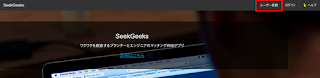「ワクワクを創造するプランナーとエンジニアのマッチングWebアプリ SeekGeeks」
に新規ユーザー登録をする流れをご紹介したいと思います。
今まで「登録して!」とお願いすることはありましたが、どんな画面が出るのかわからないと、どれくらい時間がかかるかわからないし、どんな情報を入力しなきゃいけないの…?と不安に思われる方もいらっしゃるかもしれません。
そのため、こうした紹介記事があった方が安心して頂けるのではと思い、今回はSeekGeeksの説明書のような気持ちで書いていこうと考えた次第です。
また、先日までバグが出ていて正しい流れで画面が切り替わらなかった方もいらっしゃったので、正しい流れを書いておくことで、「あれ、なんかおかしい…?」となったときに参照して、フィードバックフォームからご連絡頂ける場合もあるかも…と密かに期待しています。
では、早速。
画面はPC版です。スマホでもちょっと見た目は変わりますが同様の操作ができます。
まずはSeekGeeksのTOPページをご覧ください。
赤枠で囲った「ユーザー登録」をクリックしてください。
そうするとメールアドレスを入力する画面に切り替わりますので、ご自分のメールアドレスを入力し、「送信する」ボタンを押してください。(入力間違いにご注意ください)
処理が正常に終了すると、入力フォーム上部に緑のメッセージボックスが現れます。
次に、ご入力頂いたメールアドレスの受信ボックスを確認してください。下記のようなメールが送信されているはずです。
※送信されない、という方はフィードバックフォームよりお問い合わせください。
届いたメールには登録手続き用のURLが書いてありますので、そちらをクリックするか、先ほどの画面のアドレスバーにコピー&ペーストで貼り付け、エンターキーを押してください。
処理が正常に行われると、パスワードを設定する画面に遷移します。
英数字6文字以上のパスワードを設定して、「送信する」ボタンを押してください。
処理が正常に終了すると、下記の画面に移動します。
※過去発生していたバグで、この画面の上部に赤いエラーメッセージボックスが表示され、以降の操作を受け付けない症状が発生しておりました。すでに修正済みですが、同じ症状が出たという方はフィードバックフォームよりご連絡頂けますと幸いです。
ここではユーザー名を設定して、「送信する」ボタンを押してください。
ユーザー名を設定していない場合、プランへの応募ができません。
※ユーザー登録自体は完了しております。ログイン及びプランの閲覧が可能です。
処理が正常に終了すると、入力フォーム上部に緑のメッセージボックスが現れます。
本来であればページのヘッダー部分に先ほど設定したユーザー名が表示されるようにしたかったのですが、まだうまくできてないです。。これから改善していこうと思います。
お時間のある方は、「続けてプロフィールを登録」を押してください。
※この項目は後からでも更新可能です。
簡単なプロフィールを登録してください。
・ユーザー名…先ほどご入力頂いたものです。自動で設定されているはずです。
・自己紹介…「ユーザー一覧」画面で他のユーザーから参照される文章です。ご挨拶やサイト登録の目的、探しているパートナーの条件などをご記入ください。
・Webサイト…ブログやツイッターアカウントをお持ちの方はここにURLをご入力ください。
※ツイッターアカウントはURLよりアカウント名書いた方が楽ですよね。。改善したいと思います。
・画像をアップロード…ご自分のアカウントのプロフィール画像になります。あまり大きな画像は困るので、小さめのサイズのものをお願いします。。PCの方はドラッグ&ドロップでも設定可能です。
ちなみに下の「プランナー情報を登録」にチェックを入れると以下のフォームが現れます。
過去にプランナーとして携わったサイトやアプリを、実績として登録できます。5つまで登録可能です。
また、「ギーク情報を登録する」をチェックすると以下のようなフォームが出現します。
ご自分の経験のある言語やフレームワークを選択頂けます。
足りない言語やフレームワークもあると思いますが、「その他」項目を設けておりますのでご容赦ください。。
追加要望がありましたらフィードバックフォームから頂けますと嬉しいです。
黒塗りの部分は秘密です(笑)
ご自分でユーザー登録される際、お目通し頂けますと幸いです。
上記の設定を済ませたら、「保存」を押してください。
こんな感じで「マイページ」が作成されます。
ちなみにプランナー情報やギーク情報の登録有無により、上部のラベルが「プランナー」「ギーク」「プランナー&ギーク」の3種類のどれかになります。これはユーザー一覧でどんな人かわかりやすくするためのもので、利用できる機能を制限するようなものではありませんのでご安心ください。
この画面では、ご自分が登録したプランや、お気に入り登録したプランを参照することができます。
以上、SeekGeeksのユーザー登録の一連の流れをご説明させて頂きました。
もしご不明な点がありましたら、お気軽にご連絡ください!
このエントリを機に、「これくらいだったら登録してもいいかな?」と思って下さる方が一人でも増えて下さると嬉しいです。
今後ともSeekGeeksをよろしくお願いいたします。